Как на смартфоне поменять пленку: Как заменить защитную плёнку на смартфоне
Как заменить защитную плёнку на смартфоне
Последнее обновление: 07/07/2020
Интенсивное использование смартфона приводит к быстрому износу защитной пленки. На поверхности образуются микро царапины, что частично ухудшают изображение на экране. А в местах неплотного прилегания пленки активно скапливается пыль. Из статьи вы узнаете, как снять старую пленку и установить новую.
Этап 1: подготовка
Перед заменой пленки необходимо подготовить основной инструмент, что поможет снять старую пленку:
- Влажная или спиртовая салфетка.
- Ватная палочка.
- Деревянная зубочистка или спичка с заточенным концом.
- Сухая салфетка или мягкая ветошь.


Так же понадобится скотч или наклейки Guide Sticker для сбора пыли со стекла. При использовании скотча ещё нужны ножницы. Опционально – одноразовые перчатки для установки пленки.
Этап 2: удаление старой пленки
1. Найдите освещенное место с ровной поверхностью. Проведите влажную уборку для удаления пыли. Займите удобное положение.
2. Подденьте край защитной пленки. Используйте деревянную зубочистку или спичку с заточенным краем. Поскольку острыми или металлическими предметами легко поцарапать основное стекло.


3. Второй рукой возьмитесь за поддетый конец и снимите старую плёнку.


Этап 3: Установка новой плёнки
1. Помойте руки с моющим средством для обезжиривания или же воспользуйтесь одноразовыми перчатками.
2. Влажной или спиртовой салфеткой протрите экран смартфона. Тщательно удалите остатки старой плёнки, а так же скопившуюся пыль и грязь у краев экрана.


3. Используйте ватную палочку, смоченную в спирт для удаления пыли в труднодоступных местах.
4. Протрите поверхность экрана для удаления остатков влаги и разводов. Подойдет салфетка для очков или мягкая ветошь.


5. Для удаления лишних пылинок на экране используйте скотч или наклейки Guide Sticker.
6. На защитной плёнке снимите слой 1. Затем приложите к экрану смартфона часть плёнки или всю плёнку.


7. Сухой салфеткой выдавливайте воздух под плёнкой.


8. В завершение снимите слой 2.


Важно! Плёнки после длительного хранения плохо разделяются и при разделении легко снять основное защитное покрытие. Так же залежавшиеся защитные плёнки плохо пристают по краям.


Вывод
В статье подробно описано, как заменить защитную плёнку на смартфоне. Инструкции пошагово объясняют процесс удаления старой защитной поверхности и установки новой плёнки. С осторожностью следует устанавливать плёнки, что были куплены несколько лет назад. В таком случае транспортировочные слои сложно разделяются и при удалении сдирают основное покрытие. А ещё залежавшиеся плёнки неплотно прилегают к краям смартфона.
Какие у вас имеются вопросы? Оставляйте сообщения в комментариях под статьей.
Post Views:
21
подробная инструкция, инструменты, полезные советы
Надежная, прочная и качественная защитная пленка уменьшает вероятность получения повреждений или даже царапин тачскрина гаджета. К сожалению, такая защита не вечна, сама подвергается истиранию, появляются царапины, и уменьшается передача информации с дисплея, а также его чувствительность к касаниям. В этом случае потребуется снять защитную пленку с телефона и установить новую.
Многообразие продуктов для безопасности телефона требует использования различных методов замены в зависимости от модели девайса и производителя защиты. Для начала просто попробуйте поддеть пленку в углу дисплея при помощи пластиковой карты или аналогичных предметов, не имеющих высокой плотности – зубочистки, медиатора. Обычно, убрать со смартфона пленку можно даже при помощи ногтя, захватив ее край.

В простых случаях при помощи пластиковой карты снятие пленки проводится за 5–10 секунд. Далее, будет достаточно очистить дисплей и наклеить новую защиту. А что делать в том случае, если устройство к поверхности настолько прикрепилось, что подручные средства не позволят снять защиту? Попробуем изучить все варианты, актуальные для проведения подобных процедур.
Что понадобиться для работы?
Еще до начала работы следует подготовить место. Избегайте помещений с большим количеством пыли или проведите влажную уборку. Выбирайте стол или другое ровное и устойчивое место, которое хорошо освещается и позволяет выполнить процедуру с максимальным комфортом.

Можно выделить еще несколько факторов, которые позволят удалить с экрана старую пленку в домашних условиях:
- Инструменты. Подберите несколько различных предметов с острыми краями, изготовленные из мягких материалов. Зубочистка, пластиковая карта, медиатор – далеко не полный набор. Нельзя использовать металлические инструменты – иголки или нож, это может привести к повреждению тачскрина или появлению царапин на дисплее.
- Отсутствие пыли и мусора. Используйте все варианты для того, чтобы избавиться от пыли. Возьмите салфетки для мониторов, спирт или аналогичные растворы с его высоким содержанием, баллончик с воздухом – это поможет очистить поверхность экрана после снятия старой защитной пленки.
- Быстро и аккуратно. После снятия пленки нужно провести процедуру установки новой очень аккуратно и быстро. Каждое действие должно быть точно выверенным, а поверхность дисплея заранее подготовленной и не только очищенной, но и обезжиренной.
- Используйте скотч. Если вы снимаете защитную пленку для установки новой – используйте скотч сразу для двух действий, снятия и избавления от попавшей на дисплей пыли. Не следует брать скотч, который может оставить следы в виде клея или частиц мусора на дисплее или пленке.

Как снять защитную пленку с телефона: подробная инструкция
Предлагаем изучить сразу два типа инструкций – видеообзор и информацию о различных методиках снятия пленки. В первом случае можете наглядно убедиться, что снятие и установка новой защитной пленки – это простое действие и легко может быть выполнено в домашних условиях. В пошаговой инструкции мы также изучим несколько методов снятия и наклейки защитной пленки после очистки дисплея.
Условно можно разделить процедуру снятия на несколько этапов:
- Очистите дисплей с защитой. Протрите старую пленку смоченной в спирте салфеткой, убрав мусор и пыль на торцах. Можете намочить поверхность специальными химическими растворителями, которые выпускают производители пленок и гаджетов, но использовать обычный растворитель не рекомендуется – он испортит тачскрин или попадет внутрь. После очистки будет легче определить, в каком месте удобно подцепить старую защиту.
- Используя инструменты или подручные предметы с мягкой структурой, подцепите край пленки. Если данное действие не удается выполнить – попробуйте смочить край пленки спиртом, протерев тщательно салфеткой.
- Подцепив край, затем потяните в противоположную сторону. Не тяните вверх – это может привести к повреждению дисплея или его отслоению (аналогичная ситуация будет и при прогреве – клей, используемый для фиксации экрана расплавится и он отстанет).
- Полностью снимите пленку с айфона, используя пластиковую карту и поддевая его по всей ширине. Если размер экрана слишком большой – проводите процедуру в несколько этапов.
- Перед наклейкой новой защиты необходимо тщательно обезжирить и очистить стекло. Переклейка той же пленки потребует ее очистки спиртовым раствором. Причем правильно наклеить защитную пленку второй раз нужно будет еще во влажном состоянии – высохнуть она должна уже на экране и при выдавливании пузырьков и влаги.
Методом нагрева пленки в домашних условиях проводить снятие не рекомендуется. Даже если начнете равномерный разогрев не слишком высокой температурой – можете повредить дисплей, тачскрин или оставить засветы.

Полезные советы
В качестве полезных советов будет актуально обратить внимание на модель, производителя и свойства. Если вы уже опробовали матовую защиту и, она вас не устраивает – приобретите глянцевый или зеркальный вариант. Можно защитить дисплей от царапин при помощи бронированной пленки, сравнимой с защитным стеклом по плотности и прочности.

В заключение
Владельцу смартфона необязательно обращаться по каждой мелочи к специалистам. Снятие и наклейка новой защитной пленки, чтобы использовать аппарат безопасно, легко выполняется в домашних условиях без лишних навыков и инструментов. Главное в данном случае – следовать всем рекомендациям и проводить работу аккуратно.
После статьи вы можете оставить свои комментарии, в которых другие владельцы телефонов почерпнут необходимую им информацию для защиты их гаджетов.
Как наклеить защитную плёнку без пузырей
Шаг 1. Подготовьте помещение
Невозможно избежать бугров при размещении плёнки на экране девайса, если в помещении много пыли. Если не подготовиться, микромусор налипнет на поверхность защитного покрытия и образует невыгоняемые пузырьки. А потому перед тем, как начать облагораживать телефон или планшет, необходимо учесть следующее:
- В жилых комнатах много мебели, текстиля и прочих пылесборников — нам всё это не подходит. Лучшее место для наклейки плёнки — кухня или ванная. Правда, придётся вынести оттуда все полотенца, скатерти и коврики.
- В сухом воздухе лёгкие пылинки парят повсюду. А значит, нужно поработать пульверизатором. Пыль намокнет, потяжелеет и опустится на пол.
- Протрите влажной тряпкой все горизонтальные поверхности и помойте пол. Готово, комната обеспылена.
 linktopin.com
linktopin.com
Шаг 2. Подготовьте инструменты
Теперь разместите на подготовленной поверхности инструменты. Помимо девайса и защитной плёнки, нам понадобятся:
- жидкость для очистки дисплея, антистатик или обычный спирт,
- кредитка или плотная пластиковая карта,
- салфетка из микрофибры (часто идёт в комплекте с плёнкой),
- канцелярский скотч.
Перед работой уберите волосы, выберите подходящую одежду и вымойте руки с мылом. Так мы сведём к минимуму риск появления лишних пылинок.
Шаг 3. Подготовьте защитную плёнку
Если вы приобрели плёнку специально для вашего девайса, пропустите этот шаг. Если же вы купили универсальный вариант, надо будет поработать ножницами или канцелярским ножом. Но для начала — определить точные контуры телефона или планшета наиболее удобным способом:
- Если осталась заводская плёнка, которой было покрыто только что купленное устройство, наклейте её поверх разметочной сетки и вырезайте по очертаниям.
- Отксерокопируйте телефон. Изображение в натуральную величину позволит идеально подогнать плёнку по форме.
- Положите лист с универсальной плёнкой поверх гаджета и разметьте края маркером или фломастером.
- Вырезайте плёнку, отступая от края экрана примерно 1 мм. Это поможет ровно разместить защитное покрытие на телефоне.
- После придания плёнке формы не забудьте сделать отверстия для кнопок и динамика.
 blog.allo.ua
blog.allo.ua
Шаг 4. Обезжирьте поверхность экрана
Используя жидкость для очистки дисплеев, антистатик или спирт, очистите экран телефона. Салфеткой из микрофибры удалите все мелкие пылинки. После этой процедуры не касайтесь экрана пальцами и не задевайте рукавами одежды.
 blackhatseo-blog.com
blackhatseo-blog.com
Шаг 5. Наклейте плёнку
Каждая защитная плёнка состоит из трёх слоёв, верхний и нижний помечены ярлычками 1 и 2. Первый слой снимается, чтобы соединить плёнку с телефоном. Второй — чтобы открыть финальное глянцевое или матовое покрытие.
- Поверните плёнку первой стороной вниз и совместите с экраном девайса. Проверьте, совпадают ли все изгибы и технические отверстия.
- Глубоко вдохните, проследите, чтобы не дрожали руки, и отделите первый слой от защитной плёнки. С этого момента не касайтесь её руками, удерживайте по краям.
- Аккуратно приклеивайте плёнку к экрану, начиная с края (узкого или широкого) и помогая себе ребром пластиковой карты.
 wikihow.com
wikihow.com
- Постепенно полностью разместите плёнку на экране. Образующиеся воздушные пузыри выгоняйте картой от центра к краям. Так как мы приняли все меры по удалению пыли из рабочего помещения, невыгоняемых пузырьков не будет.
 wikihow.com
wikihow.com
- По завершении удалите второй слой с защитной плёнки.
Шаг 6. Удалите пропущенные пылинки
Если злосчастные пылинки всё-таки попали на экран, убрать их поможет канцелярский скотч. Отрежьте от него две полоски. Одним куском клейкой ленты приподнимите защитную плёнку, а вторым снимите пылинку.
 raznosolie.ru
raznosolie.ru
Осталось уложить плёнку на место и заново разровнять пластиковой картой.
Готово! Операция завершена, вы великолепны! Теперь можно без опаски брать телефон в поход или на пляж: ничто не повредит экран модного устройства.
Записки мастера. Как наклеить защитную плёнку — android.mobile-review.com
8 октября 2018
Макс Любин
Вконтакте
Привет.
При обсуждении характеристик смартфонов часто поднимается вопрос производителя и поколения защитного стекла экрана, и традиционно об этот вопрос ломается немало копий. Пользователи делятся на два лагеря, на тех, кто за защитные пленки и стекла, и на тех, кто считает, что дисплей современного смартфона и так отлично защищен.
У каждой стороны свои аргументы, и спорить с ними зачастую бывает бесполезно. Сегодня мы не будем спорить о том, нужны ли эти средства защиты, а вместо этого сделаем реверанс в сторону тех, кому защита нужна, тем, что попробуем разобрать не сами способы защиты, а способы их установки на смартфон. Поэтому материал будет носить сугубо практический, прикладной характер.
При установке защиты на экран телефона перед владельцем встают две главные проблемы: как приклеить ровно и как обойтись без пузырей и пыли под пленкой/стеклом.
Именно эти проблемы мы постараемся решить.
Способ первый – точное позиционирование
Для этого нам понадобится обыкновенный канцелярский скотч.
Для того, чтобы ровно и аккуратно наклеить защиту, будь это стекло или пленка, необходимо предварительно отцентрировать пленку/стекло на дисплее телефона, не снимая защитных пленок с защиты (звучит странно, но, надеюсь, понятно, о чем речь).
После того, как вы отцентрировали защиту, удерживая ее на дисплее, аккуратно клеим полоску скотча вдоль длинного края телефона одной частью на пленку, другой частью на телефон. Самое главное — не сдвинуть ее во время приклеивания скотча.
После того, как скотч приклеен, мы получим своеобразную книжку из телефона и защиты.
После этого нам останется найти помещение без пыли, например, ванную комнату, в которой перед этим пару минут был включен горячий душ, и, аккуратно отклеив внутреннюю защиту с пленки, двигаясь от края, плавными движениями разгладить пленку на дисплее.
Здесь пузыри только под скотчем
Этот способ лучше всего подходит для поклейки защитных стекол и чуть меньше — для пленок.
Способ второй – мокрый
Основная проблема поклейки защиты в том, что при промахе у вас, скорее всего, не будет второго шанса, так как при попытке переклеить защиту с большой долей вероятности вы получите замятия, пузыри и мусор под защитой.
Избежать этого поможет старый трюк, которым пользуются мастера по тонировке стекол автомобилей.
Поверхность дисплея можно смочить перед установкой защиты. В этом случае при промахе защиту можно будет сдвинуть, так как она будет скользить на водяной подушке.
Но тут важно не переусердствовать с количеством этой жидкости, так как если телефон не водонепроницаемый, можно его погубить.
Самый простой способ — это использовать пульверизатор для мытья окон, либо обычную мыльную воду.
Распыляем немного на дисплей, прикладываем защиту, выравниваем, пока это получается, а затем выгоняем жидкость из-под защиты, от центра в сторону краев, где приложен ватный диск, который впитает влагу и не даст ей проникнуть внутрь.
Выгонять жидкость лучше всего ребром банковской карты, обернутой в мягкую ткань или в салфетку из микрофибры.
Способ третий — водолаз
Следующий способ справедлив для водонепроницаемых телефонов и позволяет убить сразу двух зайцев – наклеить пленку и проверить телефон на водонепроницаемость. 🙂
Погружаем телефон в воду и проводим все манипуляции по поклейке защиты под водой.
В этом случае мы гарантированно не получим пыли под защитой и сможем легко отцентрировать защиту на дисплее.
Способ сопряжен с риском и подойдет не всем. Думать вам.
LOCA-способ
Следующий способ подойдет для смартфонов с так называемыми дисплеями 2,5D (коих сейчас большинство).
Дело в том, что для таких дисплеев сложно найти стекло или пленку, которые будут полностью покрывать всю поверхность дисплея, включая загнутые части. И даже если найдете такую пленку, есть риск того, что после удачной поклейки края быстро отстанут и будут выглядеть не очень презентабельно.
Есть вариант избежать этого. Для этого способа, кроме самой защитной пленки/стекла, нам понадобится ультрафиолетовый фонарик, а лучше ультрафиолетовая лампа (например, как в косметических салонах), а также ультрафиолетовый клей LOCA TP-2500.
Очень важный момент – клей нужен именно TP-2500. В продаже часто встречается клей TP-1000, его брать не нужно – это чревато проблемами при демонтаже.
Смысл использования ультрафиолетового клея в том, чтобы приклеить защиту равномерно и по всей поверхности, что позволит избежать отставания краев в будущем.
Для этого необходимо в беспылевой комнате на тщательно протертый от пыли дисплей телефона налить немножко клея LOCA TP-2500 в виде «рыбы». Перед тем как лить клей, рекомендуется заклеить отверстие разговорного динамика, и микрофона, если он на лицевой панели — туда может затечь клей, а это черевато проблемами. Заклеивать нужно так, чтобы после установки пленки скоты можно было легко снять через отверстие защитной пленки или стекла.
По этой же причине, способ с клеем рекомендуется для устройств без механических кнопок на передней поверхности, которую планируется защищать.
Клея лить совсем чуть-чуть, чайную ложку.
Затем, начиная от нижнего или верхнего края, постепенно приложить защиту, следя, чтобы в клее не образовалось пузырьков.
Не нужно выгонять излишки клея, как описано в способе «мокрый». Просто оставьте стекло/пленку на несколько минут в покое — клей по своей консистенции очень похож на мёд, поэтому он сам растечется на всю поверхность. Если клей не растекся до конца, немного помогите ему, равномерно разглаживая его по всей поверхности дисплея. Не торопитесь, всё равно клей не застынет без ультрафиолета.
Следите за тем, чтобы излишки клея не затекли в щели телефона, если он не защищен от воды, собирая излишки ватным диском.
После того, как излишки клея убраны, необходимо поместить телефон под ультрафиолетовую лампу на пару-тройку минут. Под действием ультрафиолета LOCA TP-2500 затвердеет и превратится в гель, который надежно зафиксирует защиту на дисплее и предотвратит отклеивание краев.
Это самый надежный способ, однако, учитывая агрессивность ультрафиолетового клея, скорее всего, с родным олеофобным покрытием на дисплее придется попрощаться. Поэтому оценивайте необходимость такого способа сами для себя.
Заключение
В большинстве магазинов электроники услуга по поклейке защиты является платной и нередко стоит каких-то невменяемых денег. При этом никто не гарантирует качества, так как сотрудники, занимающиеся этим, зачастую имеют поверхностные навыки. Именно поэтому в сети можно встретить большое количество отзывов о том, что в магазине взяли много денег и поклеили с пузырями и пылью. Кому-то удается отвоевать свои деньги за некачественную услугу, кому-то нет. Да, подобная проблема встречается не всегда, и есть те, кто оказывает услугу качественно, но зачем рисковать, когда можно научиться делать это самостоятельно, сэкономив и деньги, и нервы.
Как правильно наклеить защитную пленку на смартфон
Если вы когда-нибудь задумывались над тем, как правильно наклеить защитную пленку на экран смартфона без раздражающих пузырьков или частиц пыли, тогда читайте дальше. Процесс не требует каких-либо особых инструментов и навыков и все, что вам нужно — внимательность и аккуратность.
Первое, что необходимо сделать, перед тем как наклеить защитную пленку на экран смартфона — это свести к минимуму количество пыли в помещении. Для этого надо выбрать самую чистую комнату без сквозняков, например, ванную. Вы также можете попробовать дополнительные методы — например, включить горячий душ, горячий пар от которого очистит большую часть пыли в воздухе.
Следующее, что нужно сделать — это убедиться, что ваши руки чистые, поэтому промойте их водой с мылом.
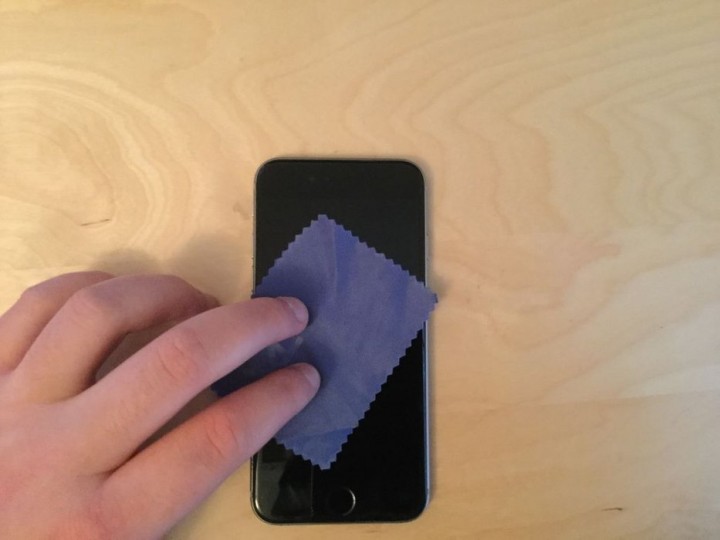
Наконец, вам необходимо убедиться, чтобы экран вашего смартфона был чистым и свободным от пыли. Возьмите салфетку из микрофибры и тщательно очистите экран смартфона. Использование спирта и других чистящих жидкостей не всегда одобряется опытными пользователями из-за риска повредить экран устройства.
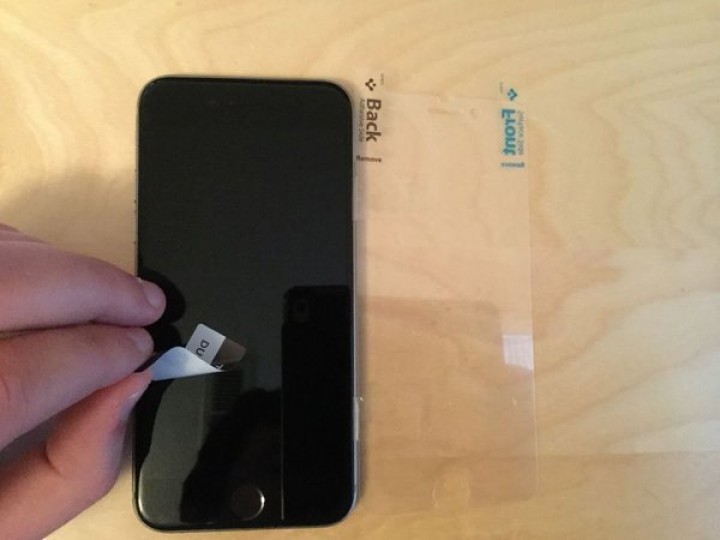
Некоторые пользователи также советуют использовать для удаления пыли обычный скотч.Также нелишним будет убедиться, что на экране нет пятен и отпечатков пальцев, в противном случае они останутся под пленкой.

Как только вы проделаете все вышеуказанное, пришло время собрать ваши материалы и начать работу. Вам понадобятся: ваш смартфон или другое мобильное устройство, защитная пленка и банковская карта. Итак, приступим:
Шаг 1. Возьмите защитную пленку и положите его на дисплей, не снимая защитный слой – вам сперва необходимо примерить пленку на экран вашего устройства и узнать какое положение пленки будет идеальным.

Шаг 2. Поместите конец защитной пленки в нижней части дисплея, выровняйте края. Липкая сторона должна лечь лицом к экрану смартфона или планшета, а гладкая сторона должна быть обращена к вам.
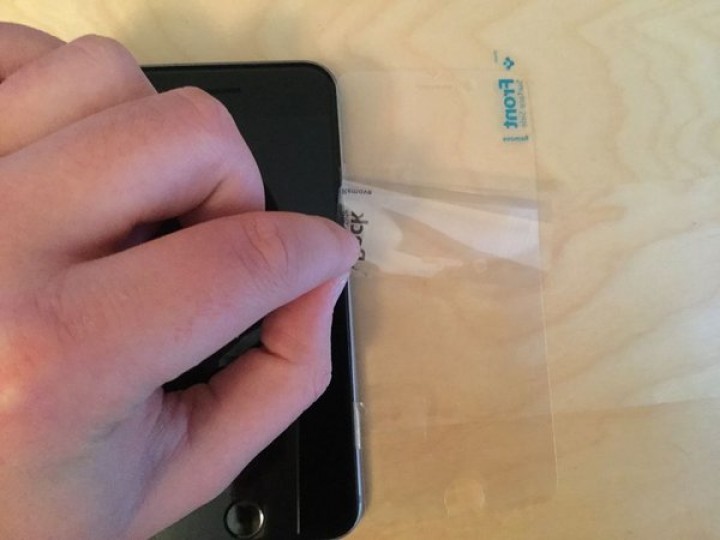
Шаг 3. Начните снимать защитный слой пленки, медленно потянув ее за край от себя. Когда откроется липкая часть, вам нужно будет наклеить пленку на дисплей телефона. Чтобы пленка наклеилась аккуратно, вам нужно медленно снимать пленку, сразу же наклеивая обнажившуюся часть на дисплей, другими словами, вы одной рукой снимаете защитный слой, а в второй рукой тут же разглаживаете саму пленку. Таким образом, пыль не успевает налипнуть на пленку.
Если вы все сделаете правильно, то пленка должна наклеиться на экран ровно. Если на экране есть несколько пузырьков, не паникуйте — используйте приготовленную заранее банковскую карту, чтобы вывести их из под пленки.
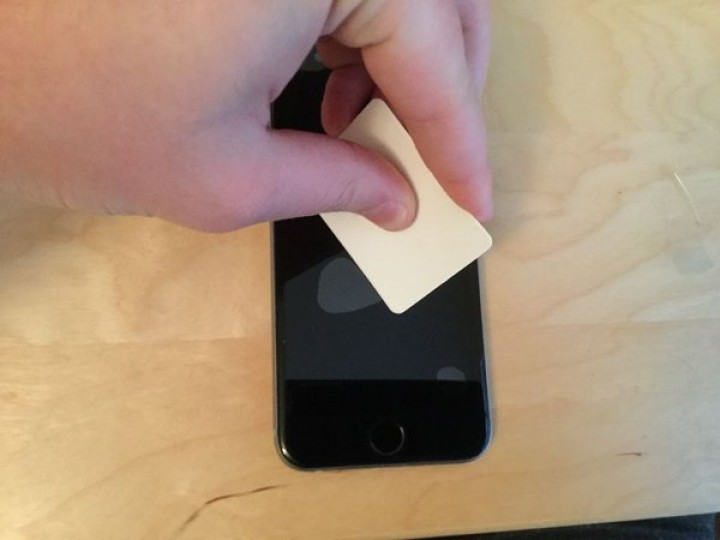
Если что-то пойдет не так – например, на экране слишком много пузырьков, пыли или пленка наклеена ненадежно, тогда вам нужно попробовать еще раз. Защитная пленка часто продается комплеектами по два или три экземпляра, поэтому не бойтесь начинать с нуля.

Не беспокойтесь слишком много, если после всего останутся несколько крошечных пузырей — если вы оставите смартфон на ночь, они исчезнут и у вас будет ровный и блестящий экран. Вам останется только наслаждаться вашим защищенным смартфоном.
Как наклеить пленку на смартфон? :: Инфониак
 Полезные советы
Полезные советы
Итак, вы стали счастливым обладателем смартфона, причем дался он вам, как говорится, с кровью и потом – долго выбирали, еще дольше копили, сомневались, советовались и все такое прочее. Так неужели же вы допустите, чтобы ваш долгожданный девайс подвергался механическим воздействиям, которые, несомненно, приведут к возникновению на нем царапин и повреждений, главным образом, на дисплее?
Как известно, экраны даже самых современных смартфонов нуждаются в защите, и такую защиту им может предоставить самая что ни на есть обычная защитная пленка. Этот способ защиты позволит сберечь дисплей от царапин, вызванных практически всеми известными причинами – ногти, стилус, ключи, падения и так далее. Однако если вы хоть раз наклеивали защитную пленку на дисплей, вы в курсе того, что это не самая простая задача, а вопрос, требующий известной сноровки и даже опыта.
Так как же правильно наклеить защитную пленку?
Для того чтобы правильно наклеить защитную пленку на дисплей вашего мобильного девайса, имеет смысл тщательно следовать приведенным ниже инструкциям. Представленная ниже парочка советов поможет вам наклеить на дисплей смартфона новую мобильную пленку.

— Шаг №1. Прежде чем приступать к наклейке пленки, следует сделать все возможное и невозможное, чтобы на поверхности дисплея не осталось не только каких-то твердых частиц, но даже отпечатков ваших пальцев и частичек пыли – ведь именно они являются причиной вздутий и пузырей. Экран следует вытирать любым безворсовым материалом, предназначенным для удаления влаги и пыли.

Не получается идеально вытереть дисплей? Тогда используйте воду, которую необходимо в умеренном количестве добавить на салфетку или тряпочку. Не будет лишним использовать специальные чистящие средства, позволяющие удалять ворс и прочие загрязнения со стеклянных поверхностей. Однако опять же следует иметь в виду, что использовать такие средства можно лишь в крайне умеренном количестве.

Если вы действительно хотите, чтобы ваш мобильный девайс как можно дольше сохранял товарный вид, ни в коем случае не следует использовать спирт и спиртовые чистящие средства для удаления пыли с дисплея. Не поленитесь сходить в специализированный магазин, где за умеренную плату вы сможете приобрести специальные салфетки, которые подойдут, кстати, также и для монитора вашего компьютера или ноутбука.
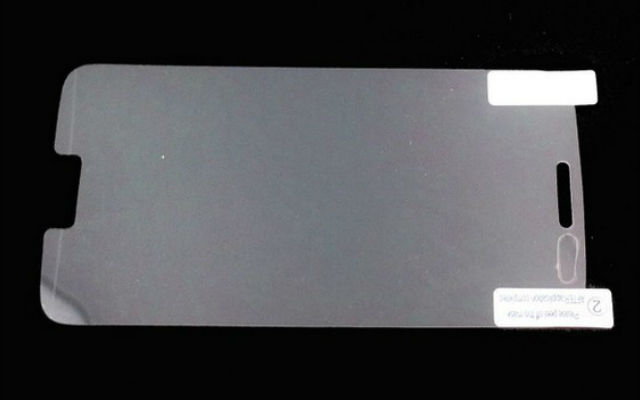
Шаг №2. Ну что же, вы уверены, что дисплей вашего монитора девственно чист? Тогда можно приступать к наклеиванию защитной пленки. Так как в данном пункте речь идет о наклеивании новой защитной пленки, такая пленка состоит из двух слоев (самой пенки и своеобразной упаковки для пленки). К одному из слоев приклеена специальная бумажка, на которую необходимо нажать и держать, чтобы отклеить защитную пленку от пленки-упаковки (ее еще называют транспортной пленкой).

Итак, положите защитную пленку тыльной (неприлипающей) стороной на ровную и чистую поверхность, нажмите на бумажку (или это может быть специальная технологическая выпуклость на пленке), и отделите транспортировочную пленку. Затем, стараясь не марать пальцами клеящуюся поверхность защитной пленки (придерживая за самые краешки чистыми пальцами), переверните ее и наклейте на дисплей вашего мобильного устройства.

Собственно, наклеивание защитной пленки чем-то напоминает наклеивание обоев – вы так же придерживаете пленку за один край, накладывая ее этим краем на край мобильного устройства, а уже затем постепенно опускаете оставшуюся часть пленки. Можно помогать при разглаживании, к примеру, кредиткой или скидочной карточкой. Такая же карточка поможет потом разгладить и оставшиеся пузырьки. Если же вы наклеили пленку неровно, повторите ту же процедуру, соблюдая вышеуказанные правила.

Как наклеить защитную пленку на iPad и другие девайсы?
На самом деле, нет никаких отличий в том, как клеить защитную пленку на экран смартфона, или, к примеру, на экран iPad. Главное – следует не забывать несколько общих правил при наклеивании. Особенно эти правила помогут при переклеивании пленки, если под нее каким-то образом попала пыль или другие посторонние частицы. Кроме того, вне зависимости от устройства, вам следует руководствоваться вышеописанными правилами для очистки дисплея.

Итак, как это ни удивительно звучит, но вы можете отклеить пленку и помыть ее под струей воды комнатной температуры – это позволит смыть прилипшие ворсинки и частички пыли. Не стоит делать это каждый день или даже неделю – только по необходимости, иначе такую пленку вскоре можно будет выбросить. Можно ли промывать пленку каким-нибудь химическим раствором? Однозначно нет, так как в этом нет никакой необходимости!

Как часто менять защитную пленку на дисплее мобильных устройств?
Начнем с того, что если вы приклеили защитную пленку, руководствуясь вышеописанными правилами, у вас не возникнет необходимости поменять ее в ближайшие несколько месяцев (до года). Это означает, что нет смысла брать сразу несколько пленок – всегда успеете докупить новую. Но что же делать, если, несмотря на все ваши усилия и отсутствие пыли, пузырьки удалить не удалось? Скорее всего, вам попалась некачественная пленка, которая прослужит меньше заявленного срока.

Если сразу после наклеивания защитной пленки вы обнаружили на дисплее под пленкой микроскопические частицы пыли или даже небольшую ворсинку, не стоит сразу же сдирать пленку, мыть и переклеивать. Попробуйте поэксплуатировать прибор так, как есть. Скорее всего, попавшие под пленку посторонние включения станут вскоре совсем незаметны, а вы сбережете кучу нервов и времени при мытье и переклеивании.

Как гарантированно наклеить пленку без пузырей?
Как говорится, нет предела совершенству! Там и при наклеивании защитной пленки: вы можете быть разочарованы тем, как вы удалили пыль или протерли экран. Значит ли это, что нет способа удалить пыль эффективнее? Есть! Вы можете предварительно наклеить на дисплей специальный скотч из бумаги, который не оставляет следов (к примеру, тот же малярный скотч). При отклеивании большая часть пыли и ворсинок осядет на нем.
Чтобы избежать лишних телодвижений, не стоит при обнаружении ворсинок и пыли сразу отклеивать всю пленку. Достаточно отогнуть ее по краям и удалить посторонние включения, аккуратно прикладывая и отклеивая такой же малярный скотч. Кроме того, старайтесь клеить защитную пленку сразу же после приобретения устройства, причем делайте это в помещении, где меньше всего пыли. К примеру, некоторые рекомендуют делать это в ванной комнате! Почему нет?
Однако есть способ наклеить пленку практически идеально и в пыльном помещении (даже после того, как вы выбивали диван!). Для этого пленку клеят… мокрой! Смочите защитную пленку в чистой воде, затем тщательно встряхните ее таким образом, чтобы на ней практически не осталось капель. Далее все делаем по той же схеме, которая была предложена выше – то есть, таким же образом удаляйте пузырьки, которые теперь, благодаря влаге, будут «уходить» гораздо проще. Промокайте края девайса салфеткой, чтобы влага не попала в само устройство.

Впрочем, если вы не уверены в том, что вам удастся стряхнуть почти всю влагу, или если вы просто не хотите рисковать, подвергая свое новое приобретение воздействию влаги, то тогда послушайтесь своего внутреннего голоса и просто следуйте внимательным образом всем тем инструкциям, которые предлагались для наклеивания сухой защитной пленки. Будьте уверены – это надежно защитит ваш смартфон или iPad от механических повреждений, а значит, значительно продлит срок его эксплуатации и сохранит товарный вид.
Лучшая видеоинструкция как наклеить защитную пленку на экран смартфона Samsung Galaxy
Экраны смартфонов и планшетов нуждаются в защите, даже если у Вас Motorola Defy со стеклом Gorilla Glass. Любой экран со временем покрывается мелкими царапинами и потертостями. Поэтому я настоятельно рекомендую клеить защитную пленку на экран, ведь стоимость защитной пленки несоизмеримо меньше затрат по замене стекла. Хотя, конечно, владельцам Motorola Defy повезло больше, их экраны выдерживают куда большие «издевательства» своих хозяев.

Интернет пестрит рекомендациями как грамотно наклеить защитную пленку. Как правило приводятся фотографии процесса правильного наклеивания защитной пленки. И необходимые условия для этого. Такие как чистые руки, корпус телефона, стекло, отсутствие пыли в помещении где проводится наклеивание защитной пленки на экран телефона.
А я нашел на YouTube реально клевую видеоинструкцию как наклеить пленку на смартфон. После просмотра которой все вопросы отпадут сами собой.
На всю процедуру у автора ролика ушло три с половиной минуты. Да и музыка не подкачала.
Если видео с YouTube не идет, то Вы можете скачать его по прямой ссылке: Видеоинструкция Как наклеить защитную пленку на экран смартфона Samsung Galaxy
Что нужно, чтобы успешно наклеить защитную пленку на телефон
Помещение, в котором мало пыли, например ванная комната. Параноикам и маньякам перед тем как запереться в ванной комнате необходимо включить воду и выждать, пока осядет пыль (увеличивается влажность, соответственно частички пыли оседают).
Еще пригодятся кредитная карточка, влажные безворсовые салфетки и сухая безворсовая ткань (фанаты отечественного производителя рекомендуют махровое полотенце).
Общие рекомендации как наклеить защитную пленку
Протереть влажными салфетками поверхность телефона (разводы от влажной салфетки могут остаться, главное, чтобы не было пятен). Далее, берёмся за махровое полотенце. Но я всегда использую ткань, которая идет в комплекте с защитной пленкой.
Ни в коем случае не дуйте, не дышите, не плюйте на экран. Только влажные салфетки и безворсовая ткань (махровое полотенце).
Нельзя использовать какие-либо чистящие или спиртосодержащие вещества.
После очистки экрана беремся за защитную пленку и начинаем процесс наклейки.
Защитная пленка состоит из трех слоев. Собственно из самой защитной пленки для экрана и «рубашки», по одному дополнительному слою с каждой стороны.
Как правило, к пленке прикреплены стикеры с двух разных сторон. Один из них маркирует сторону обращенную к экрану смартфона (может именоваться Step1 и иметь синюю окраску), второй указывает на внешнюю сторону защитной пленки (может именоваться Step2 иметь отличный от первой стороны цвет).
Прикладываем пленку по месту и фиксируем скотчем по одной стороне, желательно длинной, чтобы пленка не имела шансов сдвинуться в процессе наклейки. Получаем как бы дверь. «Открываем» и «закрываем» несколько раз, убеждаемся что пленка правильно ложится на экран.
Еще раз протираем экран телефона сухой безворсовой тканью (махровым полотенцем).
«Открываем дверцу» и тянем синий стикер Step1 — отлепляем на пару сантиметров вспомогательный слой защитной пленки.
«Закрываем дверцу» и прижимаем к экрану освободившуюся пленку. Прикладываем карточку параллельно плоскости экрана и расправляем пленку выдавливая пузырьки воздуха.
Медленно и постепенно отсоединяем вспомогательный слой защитной пленки со стороны экрана, и при этом равномерно надавливаем пластиковой карточкой на поверхность и разравниваем пленку. Следим за пузырьками воздуха. Их быть не должно. Главное терпение. И все получится. А кто не понял — смотрим видео еще раз.
И на последок, не забываем снять второй вспомогательный слой «рубашки» с защитной пленки с внешней стороны. Я когда впервые клеил защитную пленку на экран Motorola Defy, то по незнанию проходил целый месяц со вспомогательным слоем на наружной стороне защитной пленки. И потом долго удивлялся, а почему она такая мутная, и почему пальцы так плохо скользят по экрану 🙂
Что делать если не удалось красиво наклеить защитную пленку на экран
Пленку надо снять. Но не в коем случае не поддевайте ее. Достаточно приклеить на уголок кусочек скотча и потянуть за него.
Потом пленку необходимо вымыть, высушить и повторить процедуру наклейки защитной пленки еще раз.
Благодарности
При написании данной статьи использовались материалы нижеследующих ресурсов:
- Как правильно наклеить защитную пленку
- Как наклеить защитную пленку на телефон
- Как наклеить пленку на смартфон
- Как грамотно наклеить защитную пленку
Как снять фильм на смартфон — Как снять голливудский фильм на свой смартфон
Выбор оружия
Хотите продолжить съемку фильма со своего телефона? Что ж, вот инструменты, которые вам понадобятся …
Первое, что нужно сделать, это сам телефон. Хорошая новость заключается в том, что сейчас существует ряд мобильных телефонов, которые подходят для использования с отличными пленочными камерами, от iPhone 6 и iPhone 6 Plus до Samsung Galaxy S6 и LG G4.
Samsung Galaxy S6, например, может снимать видео 1080p со скоростью 60 кадров в секунду или видео 2160p со скоростью 30 кадров в секунду, как и все большее количество других телефонов, что позволяет снимать видео более высокого качества на различных телефонах.
iPhone 6 Plus — отличный выбор для кинематографистов на смартфонах
Но и Казанцев, и Ботелло считают iPhone лучшим телефоном для съемок фильма:
«iPhone были первыми, кто обеспечивал запись HD на смартфоне «Это было похоже на то, чтобы дать кинематографистам« большой палец вверх »по всему миру», — отмечает Ботелло, в то время как Казанцев отмечает, что большой экран, улучшенная камера и оптическая стабилизация изображения на iPhone 6 Plus делают его отличным как для съемок, так и для редактирования.
Мобильные телефоны тоже постоянно улучшаются, а камеры прямо сейчас доказывают, что они являются особенно конкурентоспособным аспектом смартфонов. По мнению Ботелло, «самым захватывающим (улучшением) было то, как обновления iPhone [улучшили] собственное приложение камеры, так что теперь мы можем заблокировать фокус и экспозицию без необходимости в приложении».
Если вы все же выберете iPhone, то есть некоторые приложения, которые вы, возможно, захотите посмотреть, чтобы улучшить ситуацию, прежде чем начать съемку. «Обязательным приложением для любого кинематографиста для iPhone является FiLMiC Pro или iPhocus», — сообщил нам Казанцев. Оба приложения предоставляют дополнительные элементы управления камерой и параметры.
Освещение, камера, действие
Хотя, безусловно, можно снимать с помощью смартфона и ничем другим, для получения наилучших результатов вам понадобится дополнительное оборудование.
Комплект линз Brige Optix меняет то, как камера вашего телефона видит мир
Даже в этом случае вам не нужно тратить целое состояние. Казанцев рекомендует комплект линз, например, производства Bridge Optix, штатив, микрофон, такой как AR101 Audio Retriever, и освещение для ночных снимков — все это потенциально можно купить всего за несколько сотен фунтов.
Кроме того, Botello рекомендует iRig PRE, который позволяет подключать микрофон непосредственно к трубке, поэтому вам не нужно беспокоиться о синхронизации записанного извне звука. Вы можете выбрать один из них примерно по цене от 22 фунтов / 35 долларов. Также стоит купить рукоятку для съемок с рук без дрожи.
Практика делает совершенство
Невозможно ожидать, что с первого раза получится шедевр, но поскольку смартфон всегда будет под рукой, у вас должно быть множество возможностей отточить свои навыки.
iRig PRE делает звук простым
Ботелло советует вам «снимать на телефон с рук и на штатив. Практикуйтесь в съемке людей, сцен и диалогах между двумя или более людьми. Практикуйтесь в захвате звука с микрофоном iRig. и кабель XLR «.
Когда вы будете готовы начать работу над своим фильмом, Ботелло говорит: «Напишите короткий сценарий с минимальными производственными элементами.
» [Это означает] не пишите о крушении самолетов и полицейском рейде, если у вас нет ресурсов создать такую сцену.Создайте свою раскадровку и список снимков ».
Иными словами, держите его маленьким, и недостаток бюджета не будет столь очевидным.
Монтаж фильма на телефоне
Снять что-то — это только половина дела, поскольку вы затем необходимо отредактировать его, но это еще одна вещь, в которой смартфоны (и планшеты) стали удивительно искусными. На этом этапе процесса предпочтительнее планшет, поскольку он дает вам большее окно для работы, но телефон все еще можно использовать
Pinnacle Studio позволяет редактировать фильмы на телефоне
Что бы вы ни выбрали, для ваших нужд редактирования видео доступно множество приложений.Конечно, они различаются в зависимости от платформы, но, например, есть Pinnacle Studio для устройств iOS, которая позволяет вам упорядочивать клипы, выполнять точное редактирование и обрезку, добавлять эффекты и добавлять звуковое сопровождение.
Еще есть VidTrim Pro для Android, который имеет аналогичный набор функций. Есть даже несколько вариантов, которые абсолютно ничего не стоят. Например, есть бесплатная версия VidTrim и бесплатная версия Splice, видеоредактора для iOS.
Вы даже можете получить приложения для добавления эффектов к отснятому материалу или фильтры для вашей видеокамеры.Например, «8-миллиметровая винтажная камера» позволяет вам создать ретро-образ за определенную цену, и она даже использовалась для некоторых кадров в документальном фильме «В поисках сахарного человека», получившем Оскар.
Cinefy использовался в Searching For Sugar Man
Затем есть приложение «Cinefy — Special FX Studio», которое включает более сотни спецэффектов и анимаций, которые можно добавить к вашим видео.
Если вам нужен саундтрек к фильму, для смартфонов и планшетов доступны многочисленные инструменты для создания и редактирования звука, например, бесплатный Music Maker Jam для Android и GarageBand для iOS.
Если в вашем кругу дружбы есть музыканты, вы можете даже привлечь их к написанию музыки для него. Просто не поддавайтесь желанию использовать лицензионные треки, иначе вы не сможете распространять свой фильм.
Затем, когда вы соберете все по кусочкам, вы можете использовать что-то вроде «Intro Designer», чтобы добавлять названия и титры к вашему фильму.
Хотя редактирование на смартфоне, безусловно, возможно, но не идеально. Казанцев сказал нам: «Я по-прежнему считаю, что для редактирования требуется время на большом экране (т.е.е. компьютер). Но теперь с iPhone 6 Plus стало намного проще редактировать прямо на устройстве ».
Botello чувствует то же самое, говоря:« Приложения для редактирования для телефонов великолепны, но я все еще думаю, что мы получаем больше от редактирования с помощью традиционных приложений. . Мне еще предстоит найти отличное приложение, чтобы смонтировать весь фильм так, как хотелось бы некоторым из нас, и я думаю, причина в размере экрана телефона ».
iMovie — доступный инструмент для редактирования независимо от того, включен он телефон или компьютер
Но редактирование на компьютере не должно быть проблемой.«Это совсем несложно. Просто импортируйте видео в свою программу редактирования», — пояснил Ботелло. Она рекомендует «iMovie, Final Cut Pro или любую профессиональную программу для редактирования».
Многие из лучших вариантов предназначены для Mac, но если вы используете ПК, есть программное обеспечение, такое как Corel VideoStudio, и множество бесплатных вариантов.
Тем не менее, иногда вы можете захотеть отредактировать на своем телефоне. Казанцев привел пример: «Если вы находитесь в месте, где все, что у вас есть, это ваш смартфон, тогда да, делайте все необходимое для выполнения работы».
«Это преимущество перед традиционной камерой: смартфон — единственная камера, с которой можно снимать, редактировать и делиться с миром с одного устройства».
Говоря о совместном использовании, как только вы закончите редактирование, у вас даже будет доступ к мгновенному глобальному распространению бесплатно, благодаря YouTube и другим сайтам обмена видео.
На самом деле некоторые приложения для редактирования, такие как Pinnacle Studio, даже позволяют делиться своим фильмом прямо на YouTube. И, конечно же, в конце цепочки смартфоны также можно использовать для просмотра вашего фильма.
Швейцарское армейское кинопроизводство
Таким образом, от съемок до монтажа, совместного использования и использования смартфоны могут справиться с любой частью процесса создания фильма, причем за небольшие деньги или не больше, чем стоимость самого телефона, а это то, что у большинства людей уже есть. Возможно, они не идеально подходят для всех этапов процесса, но они справляются, и вы всегда можете дополнить их дополнительным оборудованием, если у вас есть средства.
Кинофестиваль Mobil подтвердил, что в области мобильного кинопроизводства происходят достижения
Скоро смартфоны могут даже превзойти всех.По мере того, как камеры становятся лучше и все больше людей осознают их потенциал, может быть не слишком отдаленное будущее, когда фильмы со смартфонов будут регулярно показываться в кинотеатре рядом с вами, точно так же, как зеркальные фотокамеры повсюду заменяют большие специализированные камеры.
На вопрос о том, могут ли фильмы для смартфонов конкурировать с обычными фильмами, Ботелло ответил, что они уже почти конкурируют, объяснив, что «мобильное кинопроизводство рассматривалось как ниша в отрасли, или хобби, или что-то« интересное », но в последнее время это настоящее индустрии со всеми элементами, такими как фанаты, игроки и бизнес-потенциал, исходящий от нее.«
Поскольку отрасль стабильно растет, сейчас лучшее время для участия.« Просто сделай это », — советуют Казанцев и Ботелло.« Сейчас волна », — объяснил Ботелло, — и если хочешь, ты можно прыгнуть на нем. Все, что вам нужно, это ваш телефон ».
.
Выбор смартфона для кинопроизводства
Выбор смартфона для кинопроизводства может оказаться непростым делом. Доступно множество различных смартфонов, и технологии постоянно меняются. Было бы невозможно угнаться за всеми этими разными телефонами и содержащимися в них новыми технологиями. Это не сайт телефонных обзоров. Тем не менее, есть несколько основных моментов, на которые следует обратить внимание, и следующая информация поможет прояснить их.
Операционная система
В настоящее время основными операционными системами для смартфонов являются iOS от Apple, Android от Google и Windows 10 Phone от Microsoft.Когда вы покупаете смартфон для видеосъемки, вы быстро обнаруживаете, что он хорош ровно настолько, насколько хорошо для него доступно программное обеспечение камеры. Неважно, насколько хорош объектив и он снимает 4К, если вы не можете вручную управлять настройками, с которыми вам придется бороться.
IPhone
Apple, возможно, не лучший по характеристикам и цене по сравнению с некоторыми из его конкурентов Android, но он, безусловно, получил лучшую поддержку программного обеспечения. Поскольку приложения, разработанные для iphone и ipad, должны работать только на нескольких моделях, стабильность и доступность программного обеспечения могут стать преградой.IPhone не идеален, но он поддерживает множество программных приложений.
Разработчикам приложений для Android сложнее разрабатывать программное обеспечение для камеры, поскольку существует множество различных производителей смартфонов Android. Все эти смартфоны имеют разные характеристики, а это означает, что программное обеспечение, разработанное для них, может быть немного случайным. Я не говорю, что телефоны Android не подходят для съемки видео, но имейте в виду, что вы можете столкнуться с проблемами при запуске некоторого программного обеспечения.
Телефоны
с Windows имеют меньшее количество производителей, но не имеют большой поддержки приложений, что может означать, что программное обеспечение камеры ограничено.Конечно, со временем это может измениться.
При выборе смартфона для видео нужно работать наоборот. Посмотрите, какие из лучших приложений для камеры доступны, а затем посмотрите, какие смартфоны лучше всего с ними работают. Купите лучший смартфон для приложения для камеры, и тогда вам не составит труда найти программное обеспечение для камеры, которое бы с ним хорошо работало.
Объектив камеры
В смартфонах есть много разных объективов для камер, и я не собираюсь останавливаться на всех доступных вариантах.Это важный вопрос, который стоит рассмотреть, но я бы не позволил ему повлиять на ваш выбор смартфона. Кроме того, количество мегапикселей смартфона не влияет на общее разрешение видео, поскольку работает по-разному. Тем не менее, телефон с высоким мегапикселем может быть хорошим показателем качества его фотографических возможностей.
Склад
Видео файлы занимают много места на жестком диске. При съемке видео всегда лучше попытаться снять видео с максимально возможным качеством.Это означает, что память вашего смартфона быстро заполнится. Чем больше емкость для хранения вашего смартфона, тем больше видео вы сможете снять. Минимальная емкость для смартфона — 32 гига. Телефон на 16 гигов не протянет вас долго и действительно затруднит съемку видео. Вы можете выгружать отснятый материал на ноутбук, но это замедлит вас и отнимет много времени в середине съемки. Имейте в виду, что чем больше объем памяти смартфона, тем он дороже.Это случай, когда вы получаете то, за что платите.
Потребляемая мощность
Энергопотребление смартфонов ужасное. Это проблема, которая их сильно подвела. Когда вы снимаете видео на смартфон, батареи хватит ненадолго. Вы должны всегда закрывать приложение камеры, когда не снимаете видео. Решая, какой смартфон купить, просмотрите сайты с обзорами и посмотрите, как они работают в реальном мире использования приложений. Число мАч может дать хорошее представление о том, на сколько хватит заряда батареи.Как правило, чем выше число, тем дольше прослужит батарея.
Частота кадров
Лучшие приложения для видеокамер дадут вам контроль над частотой кадров и позволят вам выбрать 24, 25, 30, 50 и 60 кадров в секунду. Но имейте в виду, что это не означает, что смартфон будет поддерживать все доступные частоты кадров. По моему опыту с Google Nexus 5 вы не можете снимать со скоростью 25 кадров в секунду, даже если вы выбрали это в программном обеспечении камеры. После долгих исследований я обнаружил, что этот смартфон не поддерживает 25 кадров в секунду.Хороший Google! Ясно, что ни с кем в стране PAL не стоит беспокоиться. При публикации видео в Интернете частота кадров становится менее важной, но если вы хотите использовать отснятый материал для чего-то еще, вам придется преобразовать его в правильную частоту кадров. Мне было трудно найти доступные частоты кадров на смартфонах, поэтому имейте в виду, что могут быть ограничения на то, с какой частотой кадров они могут снимать.
Поддерживаемое разрешение и 4k
Большинство смартфонов снимают с качеством HD, что означает размер кадра 1920 x 1080.Это минимальное требование для съемки приличного видео. Новые телефоны теперь поддерживают видео 4K при съемке видео. Это даст вам больший размер кадра и более высокое качество видео. Это имеет свое применение, и вы можете нажать и обрезать изображение для видео с разрешением 1920 x 1080 без потери качества. Многие режиссеры также снимают 4K, чтобы получить видео более высокого качества с разрешением 1920 x 1080.
Проблема с 4K заключается в том, что вы создаете большие видеофайлы, которые быстро заполняют жесткий диск вашего смартфона.Производители смартфонов активно продвигают 4K, но я бы сказал, что это не всегда требуется. Я не говорю, что у него нет применения, потому что оно есть. Но обычно вы отдаете приоритет тому, сколько видео вы можете снять на свой смартфон. Необходимость останавливаться на полпути во время съемки, чтобы выгрузить отснятый материал на ноутбук, может замедлить работу.
Размер телефона
Смартфоны становятся больше. С каждым годом новые модели становятся все больше и больше. Я ничего не имею против, и большой экран имеет свои преимущества.Моя единственная проблема с этим заключается в том, что это противоречит одному из основных преимуществ видеосъемки на смартфон, а именно, что он маленький и портативный. Если бы я хотел носить с собой большое количество оборудования для съемки видео, я бы использовал подходящую камеру. Вам нужен большой экран? Средняя зеркалка имеет экран в два раза меньше iPhone, плюс он необходим. Тем не менее, iPhone 6s Plus имеет преимущество в стабилизации изображения, более продолжительном времени автономной работы и большем разрешении экрана, чем его младший брат.
Если у вас есть смартфон с большим экраном, это также может затруднить поиск креплений для штатива. Если вы собираетесь купить крепление для штатива, проверьте размеры адаптера и убедитесь, что он фиксируется вокруг вашего смартфона. Многие адаптеры не подходят для больших смартфонов, поэтому перед покупкой проверьте размеры крепления для штатива.
Аудиооборудование
Звук — проблема всех смартфонов. Вообще все встроенные микрофоны для записи звука на смартфонах ужасны.Любой профессионал в сфере видеопроизводства скажет вам, что неважно, насколько хорошо выглядит отснятый материал, если звук — мусор, финальное видео отвлечет зрителей в массовом порядке. Единственный способ решить эту проблему — добавить специальный внешний микрофон. Однако имейте в виду, что со смартфоном будут работать только микрофоны с мини-разъемом trrs. Стандартные микрофоны с мини-разъемом не работают без адаптера. Вы можете определить, есть ли у микрофона мини-джек trrs, по трем черным полосам на разъеме.Стандартные стереоразъемы имеют только два, а моно-разъемы — один. Есть также некоторые микрофоны, которые подключаются к зарядному порту смартфона. Мне не нравится это решение, так как оно может помешать вам добавить внешний источник питания для зарядки смартфона, если он начнет разряжаться.
Программное обеспечение камеры
Это важный вопрос, о котором нужно знать. Качество вашего смартфона зависит от качества программного обеспечения камеры, которое вы используете. Чтобы получить видео хорошего качества, вы должны иметь полный ручной контроль над настройками камеры смартфона.Это включает баланс белого, экспозицию, фокус, частоту кадров, кодировку, размер кадра и различные другие настройки. Если вы не можете изменить эти настройки, вам будет сложно получить видео хорошего качества.
Аудиомониторинг также является проблемой. Если вы не можете видеть уровни звука при записи звука, звук будет либо слишком тихим, либо настолько громким, что он будет срезаться и бесполезен. Существует множество приложений для камеры для смартфонов, но лишь немногие из них имеют возможность мониторинга звука. Меня не волнует, насколько хорошо приложение камеры без аудиомониторинга, оно почти бесполезно.Цифровые зеркальные камеры только недавно начали добавлять звуковые панели к своим камерам. Они сделали это, потому что пользователям надоело использовать внешние рекордеры для записи приличного звука.
На момент написания Filmic Pro для iphone это хорошее приложение для видео с полным ручным управлением и мониторингом звука. ProCam тоже очень хороша и также имеет аудиомониторинг. Для Android это снова Cinema FV-5 с полным ручным управлением и мониторингом звука. Для Windows это приложение Lumia Camera App 5.0 и приложение Windows Camera.К сожалению, ни одно из этих приложений для Windows не поддерживает аудиомониторинг. Существуют и другие приложения для камеры, которые действительно очень хороши, но их разочаровывает отсутствие мониторинга звука. Разработчики приложений, если вы слушаете, начните добавлять мониторинг звука и пиковые уровни в программное обеспечение камеры. Это важно для съемки видео хорошего качества.
Дополнительные возможности камеры
В целом, когда дело доходит до покупки стороннего оборудования, такого как камеры, штативы и микрофоны, для улучшения съемочных возможностей вашего смартфона лучше всего поддерживается iphone.Это десятки компаний, создающих всевозможное оборудование для iphone, что дает ему явное преимущество перед конкурентами. Некоторые из этих дополнений зависят от формы и корпуса iphone и обычно несовместимы со смартфонами других производителей. Поэтому будьте осторожны, прежде чем вкладывать средства в какие-либо дополнительные услуги для своего смартфона, и убедитесь, что они совместимы с вашей маркой и моделью.
Я инвестирую в оборудование, которое можно использовать на любом смартфоне. Производители смартфонов, в том числе Apple, регулярно выпускают новые модели и меняют форму корпуса своих смартфонов.Это может привести к тому, что ваша дорогая кастомная установка для iphone 5 вдруг станет выглядеть как плохая инвестиция. Оборудование, которое можно адаптировать к любой форме и модели, прослужит вам дольше. Ваш смартфон может устареть, но универсальный адаптер для штатива все еще будет использоваться.
Я также покупаю не слишком дорогое оборудование. Я не вижу смысла покупать дорогое оборудование, которое стоит больше, чем цена моего смартфона. Если вы обнаружите, что покупаете дорогое оборудование, вы можете использовать специальную видеокамеру и покончить с ней.Весь смысл использования смартфона для видео в том, что вы мобильны и экономичны.
Приобретаемое вами оборудование должно быть компактным, легким и умещаться в небольшой сумке. Журналисты, которые пишут в Интернете и которые сейчас увлекаются видео, обычно не хотят носить с собой большое количество оборудования для съемки двухминутного видео для своего веб-сайта. Дайте им небольшую сумку с оборудованием и скажите, что они могут сделать это на своем смартфоне, и внезапно все видео становится менее пугающим. Как упоминалось выше, важно быть мобильным.Вот что мне нравится в использовании смартфонов для видео. Это камера, которую я всегда ношу с собой.
Заключение
Так какой же смартфон идеален для видео? Как и рынка видеокамер, их нет. У всех есть свои плюсы и минусы. На iPhone установлено лучшее программное обеспечение камеры и оборудование сторонних производителей, но он стоит дорого и не имеет лучшего оборудования для камеры. Смартфоны Android дешевле, чем iPhone, и имеют лучшие характеристики, но программное обеспечение камеры может иметь случайные проблемы с производительностью из-за множества марок и моделей.У телефонов с Windows отличные камеры, но нет поддержки приложений.
Итак, какой смартфон выбрать? На момент написания статьи я бы сказал, что iPhone лучше всего подходит для съемки видео. Filmic Pro — отличное приложение для видеокамер, которое использовалось для съемки художественных фильмов на iPhone. ProCam тоже отличный. Однако оба они есть только на iPhone, а не на Android или Windows. Как я уже сказал выше, качество вашего смартфона зависит от установленного на нем приложения камеры. IPhone также лучше всего поддерживает внешние микрофоны, адаптеры для штатива и камеры.Это связано с ограниченным количеством моделей. Это лучший смартфон? Нет, это не так, но он ставит галочки в большинстве случаев для съемки качественного видео. Рынок смартфонов постоянно меняется, и вскоре может появиться что-то, что выбьет его из колеи. Но до тех пор Apple по-прежнему остается лидером рынка смартфонов для видео.
Другое Популярные сообщения вроде этого:
Какие 5 лучших смартфонов для кинопроизводства 2017?
Лучшие камеры смартфонов для съемок вашего фильма, сериала, веб-сериала или шоурила
3 лучших смартфона для записи видео
Лучшие смартфоны для съемок с
.
10 советов по записи лучшего видео с помощью смартфона
(Pocket-lint) — Запись видео еще никогда не была такой простой и легкой. У каждого в кармане мощная видеокамера: смартфон. А после небольшой практики и доступа к нескольким ключевым советам, даже вы — да, вы — можете начать записывать отличные кадры, вести видеоблог или даже записывать инди-фильм или документальный фильм, используя только свой смартфон.
Таким образом, чтобы помочь вам захватить все, что вы хотите, наилучшим образом, Pocket-lint собрал десять советов. Хотя некоторые из советов могут показаться очевидными, следование всем из них должно каждый раз приводить к потрясающему видео.
Pocket-lint
Советы по записи лучшего видео с помощью смартфона
Пейзаж
Ничто так не портит отличный отснятый материал, как наличие двух черных вертикальных полос по обеим сторонам вашего видео. Чтобы избежать этой любительской ошибки, обязательно используйте альбомную ориентацию, а не портретную во время записи — или приобретите смартфон, такой как Motorola Moto One Action, который автоматически записывает в альбомной ориентации, даже если вы держите телефон в портретной ориентации.
Пейзаж не только делает ваше видео более эстетичным в целом, но и делает его более приятным для просмотра на широкоэкранном или телевизионном экране. Кроме того, вы сможете захватить больше в реальном видео.
Так что просто помните: никогда не держите телефон вертикально во время записи, если только вы действительно не хотите или не хотите, чтобы эти вертикальные черные полосы были включены (или если вы записываете исключительно для чего-то вроде Instagram Stories).
Кадрирование
Теперь, когда вы выполняете запись в правильной ориентации (см. Выше), полностью заполните кадр вашим объектом.Вы также можете немного сместить его или ее по центру, чтобы создать более визуально интересную сцену. Просто поиграйте и посмотрите, что выглядит лучше всего.
Zoom
Нет ничего хуже цифрового увеличения — спросите любого профессионального фотографа. К сожалению, большинство смартфонов оснащены цифровым зумом, который представляет собой всего лишь программную уловку, позволяющую приблизить объект съемки, но не без обильной пикселизации.
Чтобы увеличивать масштаб во время записи, не теряя при этом четкости и яркости видео, вам понадобится устройство с приличным оптическим масштабированием, такое как Huawei P30 Pro.Если у вас есть смартфон с более чем одной камерой на задней панели, часто один из дополнительных объективов представляет собой специальный «телеобъектив», предназначенный для создания эффекта оптического зума, увеличения без потери деталей.
Если у вас нет смартфона с оптическим зумом, вам нужно подойти ближе к объекту или использовать аксессуар. В общем, вы всегда должны приближаться как можно ближе, особенно для точных снимков лиц. Посмотрим на эти веснушки, тонкие морщинки и пушок на щеках.
Flash
Мы все видели те видео, где у объекта есть желтая кожа и красные дьявольские глаза в сочетании с супер темным фоном.Виновник? Ну да, это фотограф … но это еще и вспышка.
Смартфоны, как видите, оснащены слишком яркими светодиодами, которые могут легко исказить цветовую температуру фотографий. Кроме того, в конце видео часто получается плохо освещенным. Если вы хотите сделать снимок ночью, вам нужно будет найти другой источник света.
Проявите творческий подход с помощью доступных источников света, таких как неоновая вывеска или музыкальный автомат. Они могут добавить немного необходимого свечения, а также оживить ваше видео цветом.
Подсветка
Есть еще кое-что, о чем вы должны помнить, думая о вспышке и освещении в целом: избегайте настроек подсветки.
Вы можете видеть людей и их лица, когда они подсвечены сзади, но камера вашего смартфона обычно этого не может и будет выводить кадры с ярким световым ореолом с темной фигурой. У этой фигуры также не будет видимых деталей, а это значит, что вы просто пропустили то, что пытались запечатлеть.
Чтобы избежать этой ситуации, попробуйте настроить базовую настройку освещения.Те из вас, кто записывает на лету, также могут улучшить ситуацию с контровым освещением, переместившись в ту или иную сторону. Хотя некоторые стандартные приложения для камеры пытаются уменьшить эффекты подсветки, вы также должны попытаться уменьшить эффекты со своей стороны.
Pocket-lint
Замедленная съемка
Замедленная съемка или покадровая фотосъемка — это метод кинематографии, при котором частота захвата кадров пленки (частота кадров) намного ниже, чем частота, используемая для просмотра последовательности. Когда вы воспроизводите эту последовательность с нормальной скоростью, кажется, что время движется быстрее и, следовательно, замедляется.
Проще говоря: цейтраферная фотография — это манипуляция со временем. Объекты и события, которые обычно занимают часы, дни, месяцы или годы, могут быть запечатлены, а затем просмотрены позже с гораздо большей скоростью благодаря технике покадровой фотографии.
До того, как команда Instagram представила Hyperlapse, создание покадрового видео на вашем смартфоне было утомительным и, честно говоря, трудным. С тех пор некоторые производители просто встроили эту функцию прямо в предустановленное приложение камеры. Например, у Apple iPhone есть функция покадровой съемки в камере.
Тем не менее, в некоторых телефонах его нет, и Hyperlapse с тех пор снят с производства, но есть альтернативы. У Microsoft есть собственное приложение Hyperlapse в Play Store, которое простое в использовании и стабилизирует ваши кадры, и есть еще одно приложение под названием Framelapse Pro, получившее довольно высокую оценку.
GIF
GIF повсюду. В любой день вы увидите их в Twitter, Facebook, новостных сайтах, рекламных объявлениях и на любом другом сайте, который только можно вообразить.
Они похожи на маленькие покадровые видеоклипы, которые можно отправлять по электронной почте, в социальных сетях или через SMS-сообщения.Они не только краткие для просмотра и удобные для публикации, но и просты в создании. Все, что вам нужно, — это смартфон с камерой и приложение. Giphy позволяет создавать GIF-файлы, как и Google Фото.
Pocket-lint также имеет руководство, в котором подробно описаны лучшие способы создания GIF. Вы можете начать работу сегодня, и это, вероятно, не будет вам ничего стоить, кроме, может быть, немного времени. Также обратите внимание на приложение Instagram Boomerang. Он берет пакеты, а затем объединяет их в видео петлю HD. Цикл начинает воспроизведение вперед, но затем воспроизводится в обратном направлении, создавая видео в формате GIF без звука.
Instagram рекомендует вам найти что-то, что движется, затем записать это, удерживая неподвижно, и вуаля! Оттуда вы можете поделиться им в Instagram. Boomerang также автоматически сохраняет видео в фотопленку.
Идея в том, что — с помощью GIF — вы сделали интересные небольшие видеоклипы, которые могут легко стать вирусными.
Snapchat
Effects
Snapchat было одним из первых приложений, полностью изменивших способ съемки видео. С его помощью вы можете быстро отправить видео (или снимок) себя на работе другу, а затем они смогут открыть его, сделать снимок экрана, если захотят, и ответить своим собственным видеоответом.
Вы можете сделать снимки еще более увлекательными, добавив специальные эффекты и звуки на основе дополненной реальности с помощью функции под названием «Линзы». Как и линзы, которые в основном накладываются на ваше лицо в режиме реального времени, существуют также линзы 3D World, которые уникальным образом влияют на окружающую среду вокруг вас.
Эта анимация накладывается на мир вокруг нас, и ее можно запечатлеть, а затем поделиться с нашими друзьями в чате или подписчиками через нашу историю. Snapchat часто меняет и линзы, и мировые линзы, хотя популярные снова и снова.Наконец, есть фильтры, которые можно использовать, чтобы оживить снимок.
К видео можно добавить цветные фильтры, текущее время, местную погоду, наложения скорости или геофильтры. Теперь, когда вы закончите играть с любой из этих функций Snapchat, вы всегда можете сохранить свой снимок локально на свое устройство, а затем поделиться им с другими через другие социальные сети или SMS. Но, если Snapchat вам не нравится, попробуйте Instagram. Instagram также предлагает несколько фильтров и линз для видео.
Аксессуары
Давайте будем честными: камеры для смартфонов не так хороши, как мощные камеры от Canon, Nikon или Sony, в основном потому, что в камерах смартфонов и их стандартных приложениях для камеры не хватает более тонких элементов управления и других вещей, хотя они становятся намного лучше .
Таким образом, если вы хотите поднять свои навыки видеозаписи со смартфона на новый уровень, не покупая дорогую зеркалку, возможно, вам стоит подумать о покупке аксессуаров, раскрывающих истинный потенциал вашей камеры. Вы можете получить все, от систем крепления на штативе до дополнительных приспособлений для объективов.
Pocket-lint
Редактирование
И, наконец, иногда требуется небольшое редактирование, чтобы ваш отснятый материал перешел от «meh» к «wow». В настоящее время вы также можете интенсивно редактировать на своем смартфоне, а это означает, что вам не нужно вкладывать деньги в модное программное обеспечение для настольных компьютеров.
Все, от базовой обрезки до добавления переходов, заголовков и эффектов, просто на мобильных устройствах iOS и Android. Независимо от того, является ли ваше следующее видео монтажным или школьным проектом, мобильные приложения могут упростить процесс редактирования видео.
Собственный iMovie от Apple для iPhone и iPad, например, включает заголовки и переходы и даже поддерживает создание театральных трейлеров на ходу. Другие функции включают в себя «картинка в картинке», разделенный экран и эффекты замедленного воспроизведения. На самом деле это очень похоже на iMovie на Mac.Для iPad Pro вы можете попробовать LumaFusion, хотя это довольно дорого.
Pinnacle Studio — еще один хороший пример, а также Videon и Magisto. Но это еще не все: приложение Adobe Premiere Rush для iPhone и iPad — это мощный инструмент для редактирования видео со многими функциями Premiere Pro, хотя он урезан и может использоваться кем угодно.
Он предлагает быстрое редактирование видео, как и другие мобильные приложения, где вы можете просто перетаскивать отснятый материал и фотографии в нужном вам порядке и обрезать их, но он также совместим с Premier Pro, поэтому вы можете экспортировать конечный результат в программное обеспечение для настольных ПК и улучшите его с большим контролем.
Написано Мэгги Тиллман и Элиз Беттерс.
.
7 советов, как сделать ваш смартфон кинематографическим
Перейти к основному содержанию
Школа без кино
Бесплатная загрузка:
Как написать сценарий во время карантина [БЕСПЛАТНАЯ 100-страничная электронная книга]
Авторизоваться
Школа без кино
Ключевое слово
Популярный
- 1.Давайте погрузимся в утечку характеристик Panasonic LUMIX S5 +3,711 просмотров
- 2. Panasonic представляет LUMIX S5, свой новый полнокадровый беззеркальный шутер +8869 просмотров
- 3. Знаковые трюки Бастера Китона, которые раскрывают его абсолютную жестокость +3,884 просмотра
- 4. RED представляет цену Komodo до ее окончательных спецификаций +44 287 просмотров
- 5. Манифест кинематографа среднего класса? +1744 просмотра
Темы
- Новейшее в сценарии
Чему может научить вас сценарий «Сокол с арахисовым маслом» в области повествования? - Новейшее в режиссуре
Что такое секретное оружие Кристофера Нолана для наращивания активности? - Новинки в области распространения и маркетинга
Палм-Спрингс устанавливает рекорды потоковой передачи для Hulu - Новейшее в кино и ТВ
Как снимают сцены секса в Великобритании во время COVID? - Новейшее на торговой площадке и со скидками
Лучшие предложения недели по съемкам фильмов (8.20.20)
- Новейшее в сценарии
Доски
V Renée
26 марта 2019 г.
Акции
.
